Keine Bearbeitungszusammenfassung |
K (Den Wert „Pilze“ im Auswahlkasten 1 ausgewählt) Markierung: Checklistenänderung |
||
| (20 dazwischenliegende Versionen desselben Benutzers werden nicht angezeigt) | |||
| Zeile 3: | Zeile 3: | ||
'''BlueSpiceChecklist''' ermöglicht das Einfügen von Checkboxen und Checklisten in eine Seite. Benutzer mit Bearbeitungsrechten können den Status/Wert der Checkbox bzw. Checkliste direkt im Ansichtmodus ändern. | '''BlueSpiceChecklist''' ermöglicht das Einfügen von Checkboxen und Checklisten in eine Seite. Benutzer mit Bearbeitungsrechten können den Status/Wert der Checkbox bzw. Checkliste direkt im Ansichtmodus ändern. | ||
<bs:checklist value="Pilze" list="Vorlage:Checklistenbeispiel" /> | |||
==Berechtigungen== | ==Berechtigungen== | ||
| Zeile 8: | Zeile 12: | ||
== Content Droplets {{Bsvs|bsvFrom=4.3}} == | == Content Droplets {{Bsvs|bsvFrom=4.3}} == | ||
Das Checklist-Element ist ab BlueSpice 4.3 als [[Handbuch:Erweiterung/ContentDroplets/Symbol|Content Droplet "Kontrollliste"] verfügbar. | |||
Da sich hierdurch die Syntax geändert hat, müssen existierende Checklist-Einbindungen angepasst werden. Wenn es hier viele Einbindungen gibt, kann dies über die Spezialseite Text ersetzen umgesetzt werden. | Da sich hierdurch die Syntax geändert hat, müssen existierende Checklist-Einbindungen angepasst werden. Wenn es hier viele Einbindungen gibt, kann dies über die Spezialseite Text ersetzen umgesetzt werden. | ||
Die Einbindung eines Kontrollkästchens als <code><nowiki><bs:checklist | Die Einbindung eines Kontrollkästchens als <code><nowiki><bs:checklist value="Salami" type="check" /></nowiki></code> funktioniert in BlueSpice 4.3 nicht mehr. | ||
* '''Kontrollkästchen:''' Muss als <code><nowiki><bs:checkbox checked="false" /></nowiki></code> bzw. <code><nowiki><bs:checkbox checked=" | * '''Kontrollkästchen:''' Muss als <code><nowiki><bs:checkbox checked="false" /></nowiki></code> bzw. <code><nowiki><bs:checkbox checked="false" /></nowiki></code> eingebunden sein. | ||
==Das magische Wort "checklist" {{Bsvs|bsvTo=4.2}}== | ==Das magische Wort "checklist" {{Bsvs|bsvTo=4.2}}== | ||
| Zeile 35: | Zeile 39: | ||
Checklisten können auch direkt im Quelltext erzeugt werden. | Checklisten können auch direkt im Quelltext erzeugt werden. | ||
Checkbox:<pre> <bs:checklist | Checkbox:<pre> <bs:checklist checked="false" type="check" /> </pre> | ||
Der Wert des Parameters ''checked'' kann ''true'' oder ''false'' sein, abhängig davon, ob die Checkbox im Ausgangszustand ausgewählt (true) oder nicht ausgewählt (false) sein soll. | Der Wert des Parameters ''checked'' kann ''true'' oder ''false'' sein, abhängig davon, ob die Checkbox im Ausgangszustand ausgewählt (true) oder nicht ausgewählt (false) sein soll. | ||
| Zeile 73: | Zeile 77: | ||
Folgende Einstellung kann über die Konfigurationsverwaltung vorgenommen werden: | Folgende Einstellung kann über die Konfigurationsverwaltung vorgenommen werden: | ||
{{#dpl:title=Handbuch:Erweiterung/BlueSpiceConfigManager|include=#BlueSpiceChecklist}} | {{#dpl:title=Handbuch:Erweiterung/BlueSpiceConfigManager|include=#BlueSpiceChecklist}} | ||
[[en:Manual:Extension/BlueSpiceChecklist]] | [[en:Manual:Extension/BlueSpiceChecklist]] | ||
[[Category:Inhalt]] | [[Category:Inhalt]] | ||
Version vom 7. Mai 2024, 11:04 Uhr
BlueSpiceChecklist ermöglicht das Einfügen von Checkboxen und Checklisten in eine Seite. Benutzer mit Bearbeitungsrechten können den Status/Wert der Checkbox bzw. Checkliste direkt im Ansichtmodus ändern.
Berechtigungen[Bearbeiten | Quelltext bearbeiten]
Wenn eine Wiki-Seite eine Checkliste enthält, kann jeder Benutzer mit dem Recht checklistmodify die Checklistenwerte aktualisieren. Diese Aktion erfolgt im Ansichtsmodus der Seite. Standardmäßig können dies Benutzer in den Rollen editor, author, maintenanceadmin und bot.
Content Droplets v4.3+[Bearbeiten | Quelltext bearbeiten]
Das Checklist-Element ist ab BlueSpice 4.3 als [[Handbuch:Erweiterung/ContentDroplets/Symbol|Content Droplet "Kontrollliste"] verfügbar.
Da sich hierdurch die Syntax geändert hat, müssen existierende Checklist-Einbindungen angepasst werden. Wenn es hier viele Einbindungen gibt, kann dies über die Spezialseite Text ersetzen umgesetzt werden.
Die Einbindung eines Kontrollkästchens als <bs:checklist value="Salami" type="check" /> funktioniert in BlueSpice 4.3 nicht mehr.
- Kontrollkästchen: Muss als
<bs:checkbox checked="false" />bzw.<bs:checkbox checked="false" />eingebunden sein.
Das magische Wort "checklist" -v4.2[Bearbeiten | Quelltext bearbeiten]
Um eine Checkbox (Kontrollkästchen) oder eine Checkliste auf einer Seite einzufügen:
- Klicken Sie im visuellen Editor auf Einfügen > Mehr > Magisches Wort.
- Klicken Sie auf checklist.
- Klicken Sie auf Fertig. Es erscheint ein Dialogfenster.
Anschließend wechseln Sie die Reiter, um den gewünschten Typ auszuwählen:
- Checkbox: Fügt ein einzelnes Kontollkästchen auf der Seite ein.
- Liste: Fügt ein Drop-down Menü auf der Seite ein. Die Liste muss als Vorlage bereits vordefiniert worden sein. (Siehe "Listen definieren")
Einer Seite können mehrere Checkboxen und Listen hinzugefügt werden.
- Unter Gewählte Option legen Sie den angezeigten Standardwert fest.
- Klicken Sie auf Fertig.
Nach dem Speichern der Seite können alle Redakteure den ausgewählten Listenwert im Lesemodus ändern.
Tags im Quelltext hinzufügen[Bearbeiten | Quelltext bearbeiten]
Checklisten können auch direkt im Quelltext erzeugt werden.
Checkbox:
<bs:checklist checked="false" type="check" />
Der Wert des Parameters checked kann true oder false sein, abhängig davon, ob die Checkbox im Ausgangszustand ausgewählt (true) oder nicht ausgewählt (false) sein soll.
Liste:
<bs:checklist type="list" list="Vorlage:Pizza" value="Pizza auswählen" />
Der Parameter list legt die Seite fest, auf der sich die vordefinierte Liste befindet, value legt den Wert fest, der voreingestellt sein soll.
Sobald das Checklisten-Tag auf der Seite gespeichert wurde, können Benutzer beim Lesen der Seite im Lesemodus und die Werte ändern.
Listen definieren[Bearbeiten | Quelltext bearbeiten]
Listen müssen vorab als Seiten im Vorlagennamensraum definiert werden.
Wenn Sie beispielsweise eine Liste von Pizzas erstellen möchten, in der eine bestimmte Pizza ausgewählt werden kann, muss eine Seite Vorlage:Pizza mit folgendem Inhalt existieren:
* Wähle Pizza | #000000 * Margherita | #000000 * Schinken | #000000 * Salami | #000000 * Pilze | #00FF00 * Hawaii | #000000 * Gamberetti | #0000FF * Diavolo | #000000 * Siziliana | #0000FF * Quattro Formaggi | #00FF00
Beim Speichern dieser Seite erscheint beim Einfügen der Checkliste die Liste "Pizza" in der "Optionsliste".
Farben können mithilfe des HEX-Codes zugewiesen werden:
* Quattro Formaggi | #00FF00
Die Farbe #F00FF00 zeigt den Menüpunkt Quattro Formaggi grün an. Ohne Angabe der Farbe würde der Text standardmäßig schwarz bleiben.
Konfiguration[Bearbeiten | Quelltext bearbeiten]
Folgende Einstellung kann über die Konfigurationsverwaltung vorgenommen werden:
- Checklistenänderungen als geringfügige Änderungen markieren: Wenn diese Einstellung aktiviert ist, werden Änderungen an einer Checkliste (z.B. Aktivieren eines Kontrollkästchens) im Ansichtsmodus als geringfügige Änderungen protokolliert. Wenn diese Einstellung inaktiv ist, wird eine Änderung der Checkliste als normale Version aufgezeichnet.
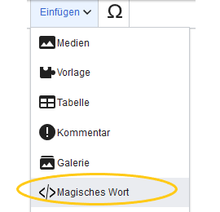
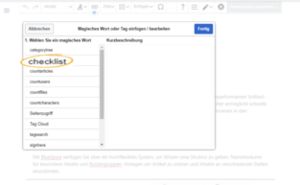
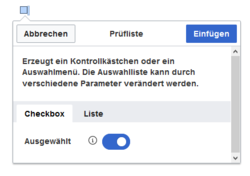
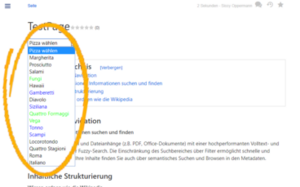

Diskussionen